Comment nettoyer le dossier AppData sous Windows 11

De nombreuses applications stockent leurs fichiers dans le répertoire AppData et de nombreux utilisateurs se demandent comment nettoyer le dossier AppData sous Windows 11.
Mais avant de commencer à le nettoyer, concentrons-nous sur plusieurs questions importantes concernant ce dossier.
Pourquoi mon dossier AppData est-il si volumineux ?
Ce répertoire contient les fichiers de configuration et le cache de toutes vos applications installées, donc si vous avez de nombreuses applications installées, la taille du dossier AppData augmentera probablement avec le temps.
Puis-je tout supprimer dans le dossier AppData ?
Non, il n’est pas sûr de tout supprimer du dossier AppData. Beaucoup de ces fichiers sont associés aux applications que vous avez sur votre PC.
Sans ces fichiers, certaines applications perdront leurs données enregistrées, telles que les informations et les paramètres de l’utilisateur, et certaines applications risquent de ne pas fonctionner.
Continuez à lire pour savoir comment supprimer en toute sécurité des fichiers de ce répertoire.
Comment nettoyer le dossier AppData sous Windows 11 ?
1. Nettoyez manuellement le dossier
- Appuyez sur Windows la touche + R et tapez ce qui suit :
%LOCALAPPDATA%\Temp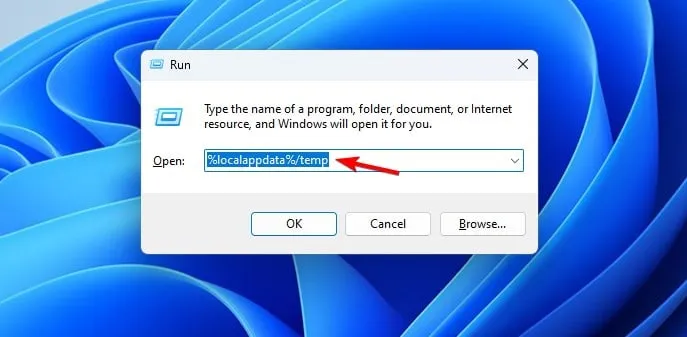
- Lorsque le dossier Temp s’ouvre, sélectionnez tous les fichiers.
- Choisissez l’ option Supprimer .
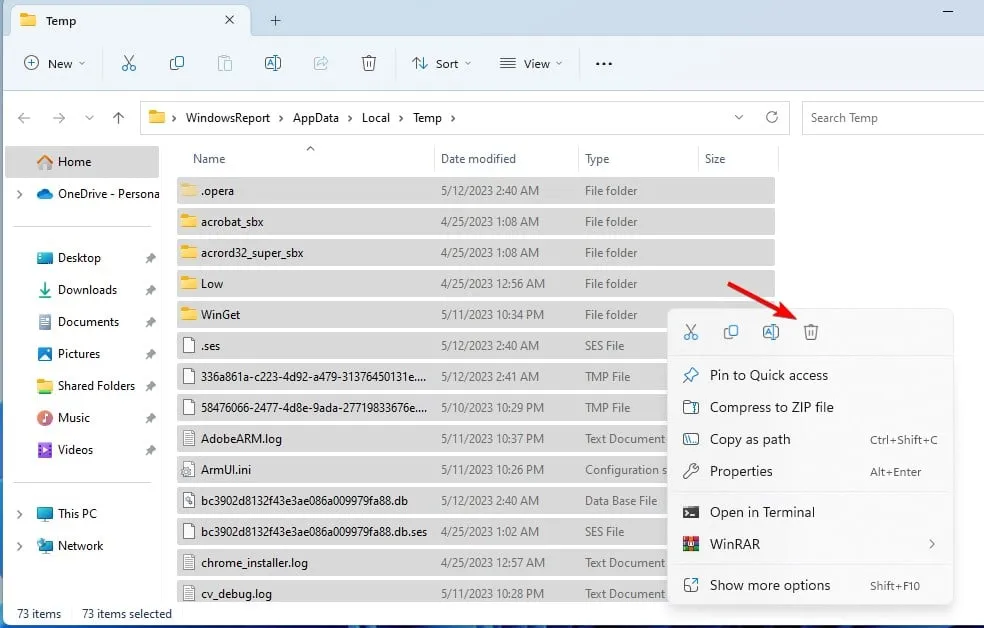
N’oubliez pas que seul le dossier Temp peut être supprimé en toute sécurité car il contient des fichiers temporaires. D’autres dossiers peuvent contenir des fichiers de configuration importants, alors ne les touchez pas pendant que vous nettoyez le dossier AppData sur Windows 11.
2. Utilisez l’application Paramètres
- Appuyez sur la Windows touche + I pour ouvrir l’application Paramètres. Ensuite, allez dans Stockage .
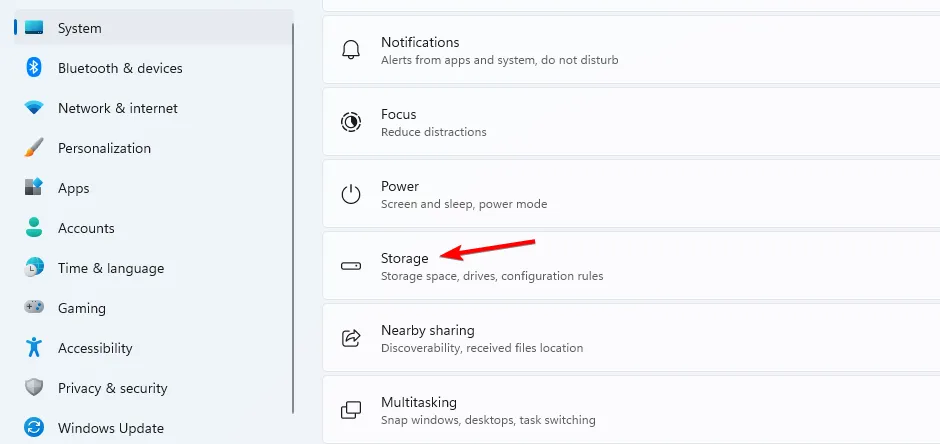
- Sélectionnez Fichiers temporaires dans le volet de droite.
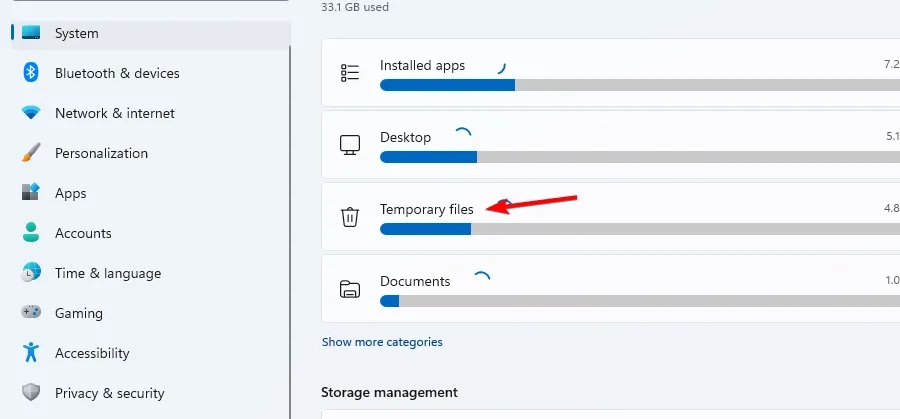
- Assurez-vous que les fichiers temporaires sont cochés et cliquez sur Supprimer les fichiers .
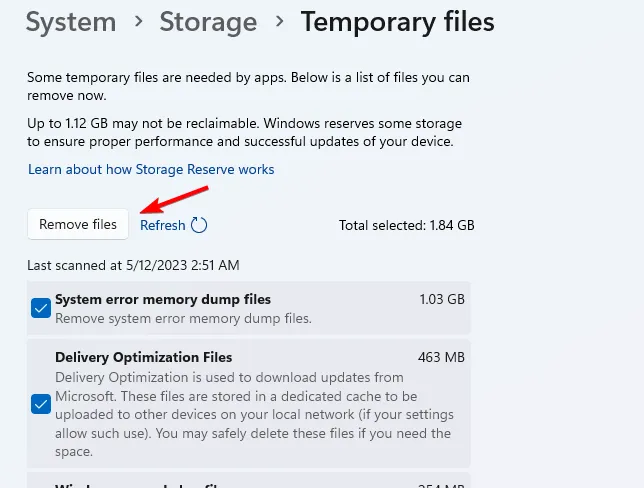
Il s’agit d’un moyen assez simple et sécurisé de nettoyer le dossier AppData sous Windows 11, alors assurez-vous de l’essayer.
3. Utilisez la fonction de nettoyage de disque
- Ouvrez la recherche et entrez nettoyage. Sélectionnez Nettoyage de disque dans la liste.
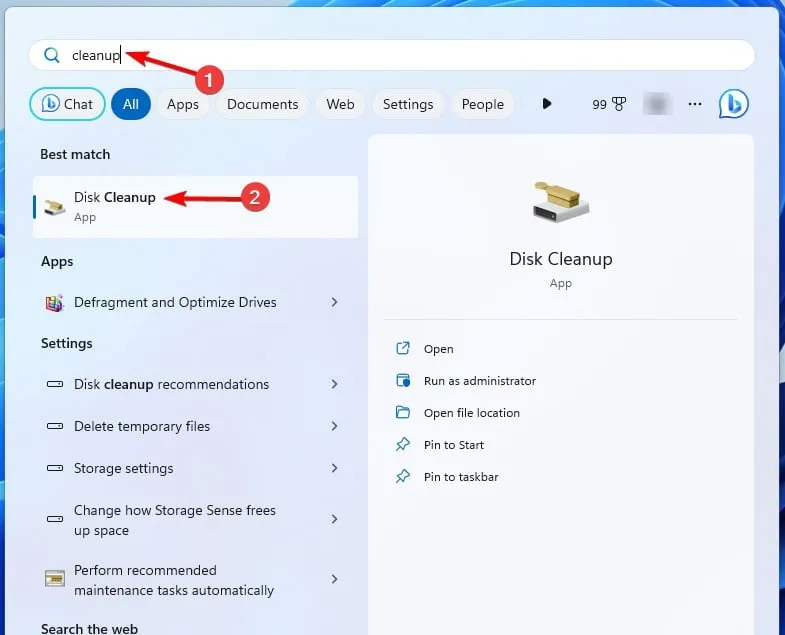
- Attendez que l’analyse se termine.
- Assurez-vous de sélectionner Fichiers temporaires dans la liste. Ensuite, cliquez sur OK.
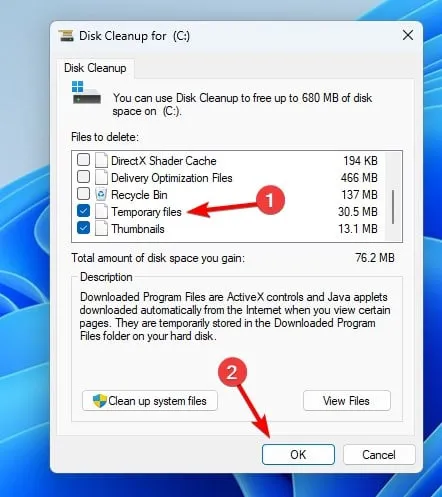
Comme vous pouvez le constater, le nettoyage du dossier AppData est plus simple que vous ne le pensez et peut être effectué en quelques clics.
Quelle méthode utilisez-vous pour nettoyer le répertoire AppData ? Partagez-le avec nous dans la section des commentaires ci-dessous.



Laisser un commentaire